Verwenden Sie Zoom Meetings in Genesys Cloud
- Integration von Zoom-Meetings
- Integration > zoomMeetings > Ansicht Genehmigung
- Ein Zoom-Konto mit Meetings/Video-Funktion
Geschäftsanwender können ein Zoom-Meeting innerhalb von Genesys Cloud starten oder daran teilnehmen. Wenn Sie den Web- oder Desktop-Client von Genesys Cloud verwenden, wird der Zoom-Client geladen, wenn Sie auf einen Meeting-Link klicken oder die Zoom-Meeting-Option über ein beliebiges Videosymbol in Genesys Cloud auswählen. Auf mobilen Geräten startet Genesys Cloud die Zoom-App.
So stellen Sie eine Verbindung zu Ihrem Zoom-Meeting her:
- Klicken Sie in Genesys Cloud auf das Symbol Apps.

- Klicken Sie in der Menüleiste in Genesys Cloud auf Apps .
- Wählen Sie in der Gruppe Anwendungen die Option Zoom.
- Klicken Sie auf die Schaltfläche Login to Zoom
- Geben Sie im sich öffnenden Fenster Ihre E-Mail-Adresse und Ihr Passwort für Ihr Zoom-Konto ein.
Genesys Cloud verwendet die Einstellungen, die Sie in Zoom haben, für Ihre Meetings in Genesys Cloud. Informationen zum Aktualisieren der Einstellungen finden Sie im Zoom-Dokumentation .
Es gibt mehrere Möglichkeiten, wie Sie an einem Zoom-Meeting teilnehmen können:
- Wenn ein anderer Benutzer Sie zu einem Zoom-Meeting einlädt, klicken Sie auf den Link im Chat.
- Besuchen Sie das Profil eines anderen Benutzers mit aktiviertem Zoom:
- Klicken Sie auf der Profilseite des Benutzers auf das Symbol für den Videochat.
- Wählen Sie Zoom-Meeting.
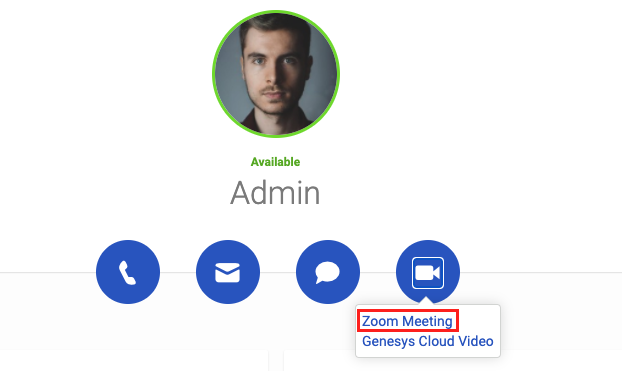
- In einem Chat mit einem anderen Benutzer:
- Klicken Sie auf das Videosymbol im Chat.
- Wählen Sie Zoom-Meeting.
-
Geben Sie in einem beliebigen Chat /zoom ein.
Genesys Cloud fügt einen Link zu Ihrem Zoom-Meeting in den Chat ein. Jede Person in diesem Chat kann auf den Link klicken und an der Besprechung teilnehmen.

